Είτε πρόκειται για τη διαγραφή ενός τυχαίου μηνύματος είτε για την επαναφορά του, σε αυτό το ιστολόγιο μπορείτε να μάθετε τα πάντα για τα διαγραμμένα μηνύματα WhatsApp. Αρχικά, θα μάθετε πώς το WhatsApp αποθηκεύει τα μηνύματα σε τοπικά και cloud backup. Στη συνέχεια, πώς να διαγράψετε μηνύματα και το χρονικό πλαίσιο που επιτρέπεται για τη διαγραφή μηνυμάτων. Τέλος, πώς να ανακτήσετε τα χαμένα μηνύματα. Συνέχισε λοιπόν να διαβάζεις!
Πώς αποθηκεύει το WhatsApp τα μηνύματα;
Ας υποθέσουμε ότι το WhatsApp σας καταστράφηκε, απεγκαταστάθηκε κατά λάθος ή χάθηκε με κάποιο τρόπο και τα μηνύματα σε αυτό ήταν πολύ σημαντικά για την προσωπική και επαγγελματική σας ζωή. Μην ανησυχείς. Για αυτές τις καταστάσεις έκτακτης ανάγκης, το WhatsApp θα δημιουργήσει αντίγραφα ασφαλείας για κάθε συνομιλία και μήνυμα με 2 τρόπους. Δεν έχει σημασία σε τηλέφωνο Andriod ή iOS:
- Τοπική αποθήκευση Βάση δεδομένων WhatsApp
- Online δημιουργία αντιγράφων ασφαλείας cloud
Τοπική βάση δεδομένων WhatsApp
Η πρώτη προτεραιότητα του WhatsApp είναι να δημιουργήσετε ένα αρχείο αντιγράφου ασφαλείας στην εσωτερική μνήμη ή την κάρτα SD του κινητού σας και είναι ένα υποχρεωτικό βήμα, όχι προαιρετικό.
Αυτό το αντίγραφο ασφαλείας δημιουργείται κάθε μέρα με βάση την κατάσταση των πιο πρόσφατων συνομιλιών, των διαγραμμένων ή εξαφανιζόμενων μηνυμάτων σας.
Σε περιπτώσεις που χάσατε (κατεστραμμένο ή απεγκαταστήσατε) το WhatsApp σας, μπορείτε να επαναφέρετε όλες τις συνομιλίες από αυτό το τοπικό αρχείο αντιγράφου ασφαλείας. Ακόμη και όταν αλλάζετε το κινητό σας, απλώς αντιγράψτε τα δεδομένα WhatsApp στο νέο κινητό μέσω υπολογιστή και επαναφέρετε τα μηνύματα εκεί.
Αξίζει να σημειωθεί ότι όλες οι συνομιλίες σας είναι κρυπτογραφημένες. Και θα μπορείτε να δείτε και να επαναφέρετε τις συνομιλίες μόνο εάν έχετε τον αριθμό που είναι συνδεδεμένος με αυτές τις συνομιλίες. Επομένως, μην ανησυχείτε μήπως σας κλέψει κάποιος άλλος την πλάτη και το δει.
Το τοπικό αντίγραφο ασφαλείας είναι καλό με τρόπο που όλα τα αρχεία αποθηκεύονται στον αποθηκευτικό χώρο του τηλεφώνου σας. Έτσι είναι ασφαλές από online απάτες. Ωστόσο, υπάρχει επίσης ένα μεγάλο μειονέκτημα ότι θα χάσετε όλα τα αντίγραφα ασφαλείας, καθώς τα αρχεία αποθηκεύονται στο τηλέφωνό σας και εάν το τηλέφωνο χαθεί ή κλαπεί.




Online δημιουργία αντιγράφων ασφαλείας cloud
Σε αυτό το αντίγραφο ασφαλείας, μεταφορτώνετε τη βάση δεδομένων WhatsApp είτε στον λογαριασμό σας Google (Android) είτε σε iCloud (συσκευές Apple).
Αυτό λειτουργεί ακριβώς όπως ένα τοπικό αντίγραφο ασφαλείας, αλλά έχει ένα πλεονέκτημα επειδή αποθηκεύετε τα αρχεία online . Έτσι, εάν το κινητό σας σπάσει, καταστραφεί ή κλαπεί, θα μπορείτε και πάλι να επαναφέρετε τις συνομιλίες. Σε αντίθεση με το τοπικό αντίγραφο ασφαλείας που εκτελείται αυτόματα, πρέπει να ενεργοποιήσετε τη δημιουργία αντιγράφων ασφαλείας cloud με μη αυτόματο τρόπο από τις ρυθμίσεις .
Αξίζει να σημειωθεί ότι συνήθως εκτελείτε το αντίγραφο ασφαλείας γύρω στις 2 τα ξημερώματα κατά τη διάρκεια της νύχτας και διαρκεί περίπου 2 έως 10 λεπτά ανάλογα με την ταχύτητα του διαδικτύου και την ποσότητα των δεδομένων που χρειάζεστε για να ανεβάσετε. Επιπλέον, η δημιουργία αντιγράφων ασφαλείας δεδομένων στο cloud καταναλώνει το πακέτο διαδικτύου σας.
Μπόνους: Διαφορά μεταξύ αρχειοθέτησης και διαγραφής μηνυμάτων
Η αρχειοθέτηση μηνυμάτων είναι σαν να μετακινείτε το μήνυμα σε άλλο φάκελο που υπάρχει είτε στην κορυφή/στο τέλος των συνομιλιών. Οι αρχικές συνομιλίες είναι ακριβώς όπως οι κανονικές συνομιλίες, παραμένουν εκεί εκτός και αν τις διαγράψετε αλλά δεν λαμβάνετε καμία ειδοποιήσεις για αυτά τα μηνύματα (λαμβάνετε ειδοποίηση κλήσεων ).
Αντίθετα, τα διαγραμμένα μηνύματα σημαίνουν ότι τα μηνύματα αφαιρούνται πλήρως από το κύριο WhatsApp, την Τοπική βάση δεδομένων, ακόμη και από το cloud backup. Αφού διαγραφούν, δεν υπάρχει τρόπος ανάκτησης αυτών των μηνυμάτων.
Αξίζει να σημειωθεί ότι η τοπική και η βάση δεδομένων cloud ενημερώνονται μόνο μία φορά την ημέρα. Έτσι, εάν διαγράψετε κάποια μηνύματα κατά λάθος, μπορείτε να τα ανακτήσετε από τα αρχεία αντιγράφων ασφαλείας.
Όχι άλλα χαμένα μηνύματα! Παρακολουθήστε τις συνομιλίες των παιδιών σας με FlashGet Kids.
Γιατί και πώς να διαγράψετε μηνύματα WhatsApp;
Μπορεί να υπάρχουν πολλοί λόγοι για τους οποίους θέλετε να διαγράψετε Μηνύματα WhatsApp και μερικά σημαντικά περιλαμβάνουν?
- Οι πληροφορίες είναι εμπιστευτικές και δεν θέλετε να αφήσετε καμία απόδειξη.
- Έχετε στείλει ένα κείμενο/εικόνα/βίντεο/έγγραφο σε κάποιο άλλο άτομο κατά λάθος
- Στείλατε ένα μήνυμα και το άτομο δεν το έχει δει ακόμα, αλλά ξαφνικά δεν θέλετε να το δείτε στο άλλο άτομο
- Έστειλαν λάθος μήνυμα.
Όποιος κι αν είναι ο λόγος, εάν θέλετε να διαγράψετε ένα μήνυμα, μπορείτε να ακολουθήσετε τα παρακάτω βήματα.
- Ανοίξτε το WhatsApp > μεταβείτε στη συνομιλία της οποίας θέλετε να διαγράψετε ένα μήνυμα.
- Μόλις μπείτε στη συνομιλία, βρείτε το μήνυμα που θέλετε να διαγράψετε > πατήστε παρατεταμένα το μήνυμα για να επιλέξετε αυτό το μήνυμα > εάν θέλετε να επιλέξετε πολλά μηνύματα, απλώς πατήστε σε άλλα μηνύματα (μην πατήσετε παρατεταμένα)
- Αφού επιλέξετε μηνύματα, δείτε στην κορυφή και θα βρείτε το εικονίδιο του κάδου απορριμμάτων. κάντε κλικ σε αυτό > θα ανοίξει ένα αναδυόμενο παράθυρο με μία ή δύο επιλογές.
- Διαγραφή για μένα. Αυτό είναι πάντα διαθέσιμο ακόμα και 50 χρόνια μετά την αποστολή του μηνύματος. Εάν πατήσετε αυτό το μήνυμα θα διαγραφεί από την πλευρά σας και όχι από την πλευρά του παραλήπτη/αποστολέα.
- Διαγραφή για όλους. Αυτή η επιλογή είναι διαθέσιμη για έως και 2 ημέρες μετά την αποστολή ενός μηνύματος. Εάν πατήσετε αυτό το κουμπί, το μήνυμα θα διαγραφεί από το τηλέφωνό σας καθώς και από όλα τα κινητά του δέκτη. Είναι σημαντικό να σημειωθεί ότι ο παραλήπτης δεν μπορεί να διαγράψει ένα μήνυμα από το τηλέφωνο του αποστολέα. μόνο ένας αποστολέας μπορεί να χρησιμοποιήσει τη δυνατότητα διαγραφής για όλους.
Αξίζει να σημειωθεί ότι Το WhatsApp διέγραψε μηνύματα δεν μπορεί να αποκατασταθεί επίσημα με κανέναν τρόπο. Αλλά υπάρχουν μερικά κόλπα που μπορεί να λειτουργήσουν.
Συμβουλές για την αποφυγή απώλειας ιστορικού συνομιλιών στο μέλλον
Λοιπόν, είναι μια ταλαιπωρία όταν χάνετε όλα τα σημαντικά μηνύματα WhatsApp. Συμπεριλαμβανομένων κωδικών πρόσβασης, εικόνων, εγγράφων και άλλων σημαντικών στοιχείων που σχετίζονται με το προσωπικό/επαγγελματική ζωή. Μερικές φορές, προκαλεί ακόμη και μια τεράστια χρηματική απώλεια.
Ακολουθούν ορισμένες συμβουλές που μπορείτε να χρησιμοποιήσετε για να αποτρέψετε την απώλεια του ιστορικού συνομιλιών σας.
- Το πρώτο και πιο σημαντικό πράγμα που πρέπει να κάνετε είναι να ενεργοποιήσετε το cloud. Απλώς μεταβείτε ρυθμίσεις > εύρεση αντιγράφων ασφαλείας > προσθέστε το email σας για Android ή iCloud ID για iPhone. Με αυτόν τον τρόπο, μπορείτε να έχετε πρόσβαση σε κάθε συνομιλία από αυτό το αντίγραφο ασφαλείας του cloud, εάν χάσετε, αλλάξετε ή κάποιος κλέψει το κινητό σας.
- Είναι καλύτερο να αρχειοθετείτε τα μηνύματα αντί να τα διαγράφετε γιατί ποτέ δεν ξέρετε πότε μπορούν να λάβουν πλήρη βοήθεια .
- Εάν έχετε διαγράψει κατά λάθος το WhatsApp, τότε μπορείτε να αποθηκεύσετε διαγραμμένες συνομιλίες από την τοπική βάση δεδομένων που είναι αποθηκευμένη στο κινητό σας.
- Θυμηθείτε ή γράψτε κάπου το email/iCloud ID που έχετε εισαγάγει για το αντίγραφο ασφαλείας μαζί με τον κωδικό πρόσβασής τους. Οπότε μην το ξεχνάς.
- Εάν αλλάζετε τηλέφωνο, απλώς μεταβείτε στις ρυθμίσεις > συνομιλίες > επιλέξτε δυνατότητα μεταφοράς συνομιλίας > και, στη συνέχεια, σαρώστε τον κωδικό QR στο νέο τηλέφωνο. Αυτό είναι.
- Το WhatsApp σάς ζητά τη συχνότητα δημιουργίας αντιγράφων ασφαλείας όπως καθημερινά, εβδομαδιαία ή μηνιαία. Μπορείτε να αλλάξετε τις ρυθμίσεις σε καθημερινές γιατί ποτέ δεν ξέρετε πότε μπορεί να συμβεί ένα ατύχημα.
Πώς να δείτε τα διαγραμμένα μηνύματα WhatsApp από τον αποστολέα;
Λοιπόν, επίσημα, από τη στιγμή που ο αποστολέας έχει διαγράψει μηνύματα για όλους, τότε δεν υπάρχει τρόπος οι παραλήπτες να δουν τα διαγραμμένα μηνύματα στο τέλος τους.
Ωστόσο, υπάρχουν πολλά κόλπα που επιτρέπουν στον παραλήπτη να βλέπει τα διαγραμμένα μηνύματα. Για παράδειγμα, υπάρχουν εφαρμογές ειδοποιήσεων εκεί έξω που εγγραφή κάθε ειδοποίηση, ακόμη και αυτές του WhatsApp. Έτσι, όταν ένας αποστολέας στέλνει ένα μήνυμα, η εφαρμογή ειδοποιήσεων θα εγγραφή το μήνυμα από τον πίνακα ειδοποιήσεων. Και ακόμα κι αν ο αποστολέας διαγράψει το μήνυμα, ο παραλήπτης θα μπορεί να το δει.
Εκτός από αυτό, εάν έχετε πρόσβαση στο τηλέφωνο του αποστολέα, οποιοσδήποτε μπορεί να ανακτήσει τα διαγραμμένα μηνύματα από την τοπική βάση δεδομένων. Η τοπική βάση δεδομένων αποθηκεύεται στην εσωτερική μνήμη της συσκευής.
Πώς να επαναφέρετε τα διαγραμμένα μηνύματά σας στο WhatsApp;
Ναι, είναι δυνατή η ανάκτηση των διαγραμμένων μηνυμάτων στο τηλέφωνό σας αλλά όχι επίσημα.
Βλέπετε, το WhatsApp έκανε ένα αντίγραφο ασφαλείας τοπικής βάσης δεδομένων στον αποθηκευτικό χώρο του τηλεφώνου σας και online στο iCloud, αλλά αυτό το αντίγραφο ασφαλείας ενημερώνεται μετά από 24 ώρες. Έτσι, εάν έχετε διαγράψει μηνύματα πριν από τη δημιουργία αντιγράφων ασφαλείας, απλώς διαγράψτε το WhatsApp και επαναφέρετε τα δεδομένα αντιγράφων ασφαλείας που είναι της προηγούμενης ημέρας, στα οποία δεν διαγράφηκαν τα μηνύματα.
Πώς να δείτε τα διαγραμμένα μηνύματα WhatsApp από τα παιδιά σας;
FlashGet Kids είναι ένα από τα καλύτερα εφαρμογές γονικού ελέγχου που μπορεί να σας επιτρέψει να βλέπετε οποιονδήποτε μήνυμα WhatsApp καθισμένος σε διάφορες γωνιές του κόσμου.




Οι γονείς σχεδίασαν αυτήν την εφαρμογή για να παρακολουθούν τις δραστηριότητες του τηλεφώνου τους και ακόμη και να ελέγχουν τις εφαρμογές τους εάν χρειάζεται. Λοιπόν, πώς μπορείτε πραγματικά να δείτε τα μηνύματα στο τηλέφωνο του παιδιού σας; Λοιπόν, για αυτό απλώς ακολουθήστε τα παρακάτω βήματα.
- Μεταβείτε στο Playstore ή στο App Store> αναζητήστε FlashGet Kids και κατεβάστε την εφαρμογή. Όλα αυτά γίνονται στο γονικό τηλέφωνο.
- Μετά την εγκατάσταση, ανοίξτε την εφαρμογή, εγγραφείτε και θα λάβετε έναν σύνδεσμο και 9ψήφιο δεσμευτικός κώδικας > έστειλε αυτόν τον σύνδεσμο στο τηλέφωνο του παιδιού.
- Ανοίξτε τον σύνδεσμο στο τηλέφωνο του παιδιού και θα σας κατευθύνει σε μια σελίδα όπου θα υπάρχει μια εφαρμογή. απλά κατεβάστε το.
- Μετά την εγκατάσταση στα τηλέφωνα των παιδιών, ανοίξτε την εφαρμογή και γράψτε τον 9ψήφιο δεσμευτικό κωδικό διαβάζοντάς τον από το γονικό τηλέφωνο > Να επιτρέπονται όλα τα δικαιώματα που ζητά. Αυτό είναι. Τώρα, η εφαρμογή κρύβεται αυτόματα στα τηλέφωνα των παιδιών.
- Επιστρέψτε στο γονικό τηλέφωνο > ανοίξτε το FlashGet εφαρμογή για παιδιά > δείτε στο κάτω μέρος, θα βρείτε την επιλογή “ Ειδοποίηση ”? κάντε κλικ σε αυτό.
- Στο μενού Ειδοποίηση , δείτε στην κορυφή και θα βρείτε την επιλογή « Ειδοποιήσεις ». αγγίξτε το. Αυτό ήταν, τώρα θα βλέπετε κάθε ειδοποίηση του κινητού του παιδιού εκεί, συμπεριλαμβανομένων των μηνυμάτων WhatsApp.




Οφέλη από τον γονικό έλεγχο στην παρακολούθηση της δραστηριότητας των παιδιών στο WhatsApp
Εκτός από το συγχρονισμό ειδοποιήσεων, FlashGet Kids έχει πολλές άλλες δυνατότητες που μπορούν να σας βοήθεια να παρακολουθείτε τη δραστηριότητα του WhatsApp κάποιου άλλου.
- Αντανάκλαση Οθόνης. Με αυτή τη λειτουργία, μπορείτε να αντικατοπτρίζετε τις οθόνες των τηλεφώνων των παιδιών σας από οπουδήποτε στον κόσμο και να βλέπετε ζωντανά τι πληκτρολογούν ή στέλνουν σε πραγματικό χρόνο.
- Ειδοποίηση λέξης-κλειδιού. Με αυτήν τη λειτουργία, μπορείτε να προσθέσετε μια λίστα με λέξεις ταμπού, συμπεριλαμβανομένου του ονόματος ή του τόπου κάποιου, και όταν κάποιος αναφέρει τη λέξη σε οποιαδήποτε συνομιλία ανά πάσα στιγμή, FlashGet Kids στέλνει μια ειδοποίηση στο τηλέφωνο του γονέα ότι το παιδί του βρίσκεται σε κίνδυνο.
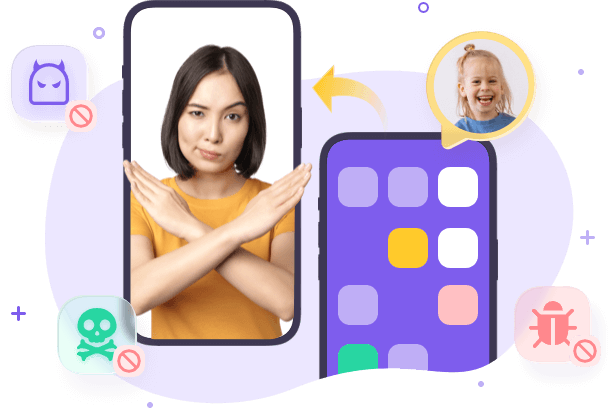
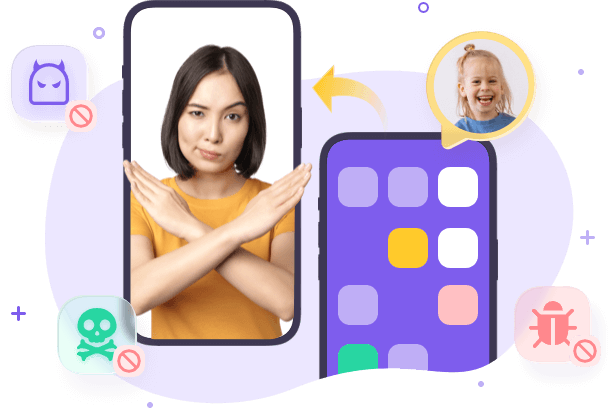
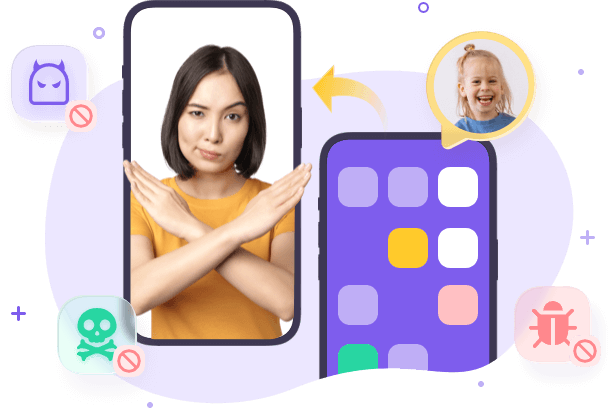
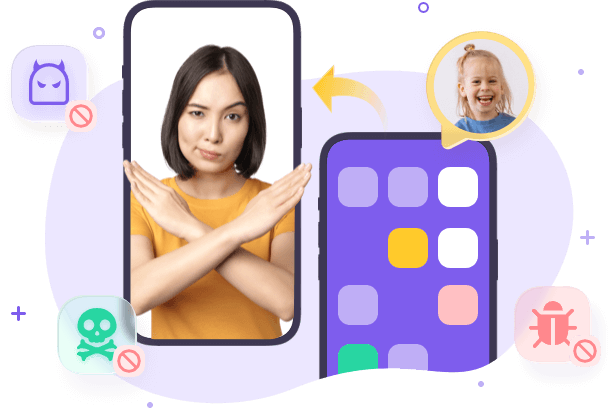
Εκτός από αυτό, FlashGet Kids έχει ένα χρόνο οθόνης λειτουργία ορίου που μπορεί να θέσει όριο χρήσης σε οποιαδήποτε εφαρμογή ή μπορείτε να χρησιμοποιήσετε τη λειτουργία αποκλεισμού για να απενεργοποιήσετε μόνιμα επιβλαβείς εφαρμογές. Τελευταίο αλλά εξίσου σημαντικό, μπορείτε να χρησιμοποιήσετε το live τοποθεσία λειτουργούν για να ξέρετε πού βρίσκονται τα παιδιά σας όλη την ώρα.
Καταληκτικές σημειώσεις
Μόλις διαγράψετε ένα μήνυμα, είναι πολύ δύσκολο να το επαναφέρετε. Επομένως, η πρώτη σας επιλογή πρέπει να είναι να αρχειοθετήσετε τη συνομιλία αν είναι δυνατόν. Επιπλέον, εάν θέλετε να ανακτήσετε τα διαγραμμένα μηνύματα του WhatsApp, διατηρείτε πάντα ένα αντίγραφο ασφαλείας των δεδομένων στην τοπική αποθήκευση καθώς και online στο cloud.
Επιπλέον, αυτό FlashGet Kids μπορεί να σας βοήθεια να παρακολουθείτε τα μηνύματα WhatsApp του παιδιού σας ή ακόμα και τις διαγραμμένες συνομιλίες σας από τον αποστολέα.
Ο κόσμος ρωτάει επίσης
Πώς να επαναφέρετε το ιστορικό συνομιλιών σας στο WhatsApp;
Απλώς απεγκαταστήστε και επανεγκαταστήστε το WhatsApp και αφού επαληθεύσετε τον αριθμό, πατήστε επαναφορά για να ανακτήσετε όλες τις συνομιλίες από το Google Drive/iCloud ή το τοπικό αντίγραφο ασφαλείας.
Πώς να δείτε τα διαγραμμένα μηνύματα WhatsApp από τον αποστολέα χωρίς καμία εφαρμογή;
Εάν δεν θέλετε να χρησιμοποιείτε εξωτερικές εφαρμογές εγγραφή ειδοποιήσεων, μπορείτε να χρησιμοποιήσετε την ενσωματωμένη λειτουργία ιστορικού ειδοποιήσεων του Android. Απλώς μεταβείτε στις ρυθμίσεις > αναζήτηση για το ιστορικό ειδοποιήσεων. αγγίξτε το > μετά θα δείτε όλες τις εφαρμογές, βρείτε και επιλέξτε WhatsApp, εκεί θα βρείτε το μήνυμά σας για τις τελευταίες 24 ώρες ειδοποιήσεις .
Πόσα μηνύματα μπορούν να διαγραφούν στο WhatsApp ταυτόχρονα;
Μπορείτε να επιλέξετε οποιοδήποτε αριθμό μηνυμάτων όπως 100, 1000 κ.λπ. και να τα διαγράψετε αμέσως, καθώς δεν υπάρχει όριο.

